Automatische Updates
Verlängerung in 1 Jahr für $ 49

Einmal kaufen, lebenslanger Zugriff
Hol dir Luminar Neo allein oder zusammen mit Mobile
0d
0h
0m
0s
Erlebe AI-gestützte Bearbeitung mit neuen tollen Funktionen, die perfekt auf allen deinen Geräten synchronisiert sind.
Hol dir das Lass dich in den Herbst fallen Upgrade 2025.
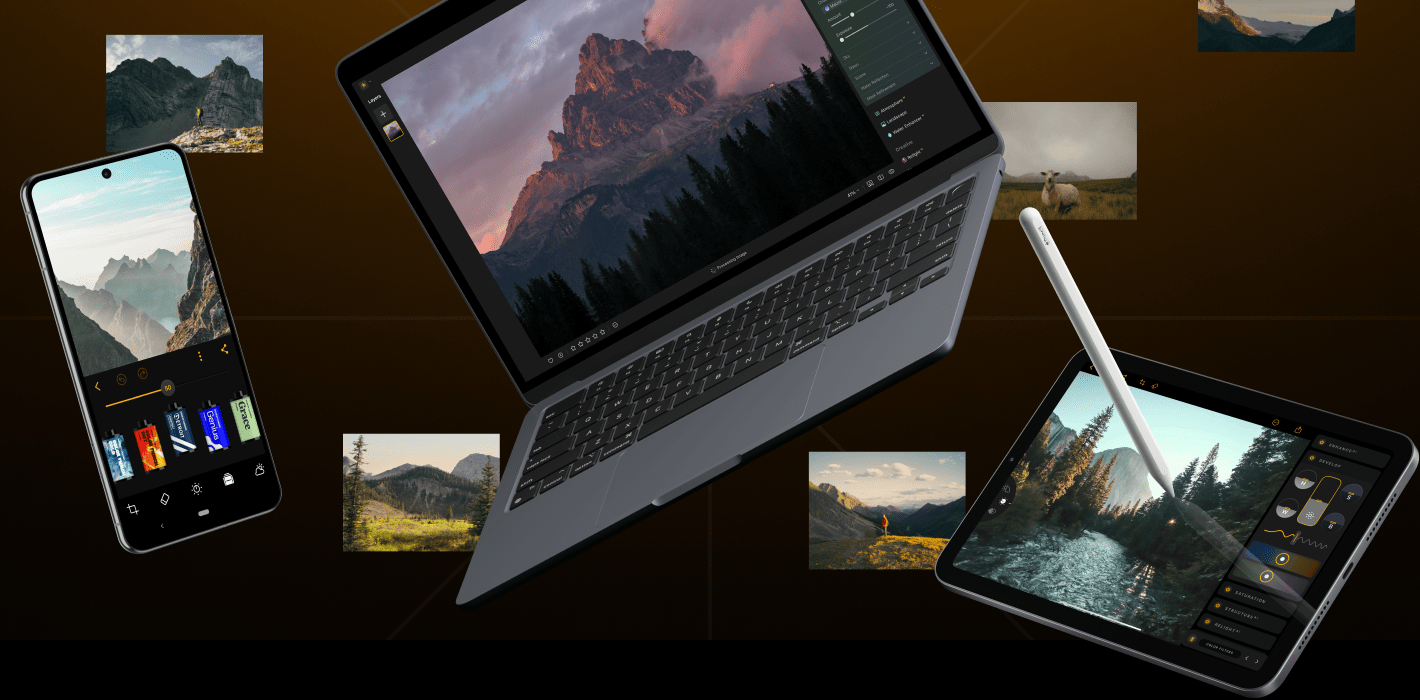
Erhalten Sie lebenslangen Zugang zu Luminar Mobile sowie das Ecosystem, um Ihre Fotos geräteübergreifend synchron zu halten.
Stelle alte Erinnerungen mit einem Klick mit Restaurierung wieder her und erziele beeindruckende, emotionsgeladene Ergebnisse.
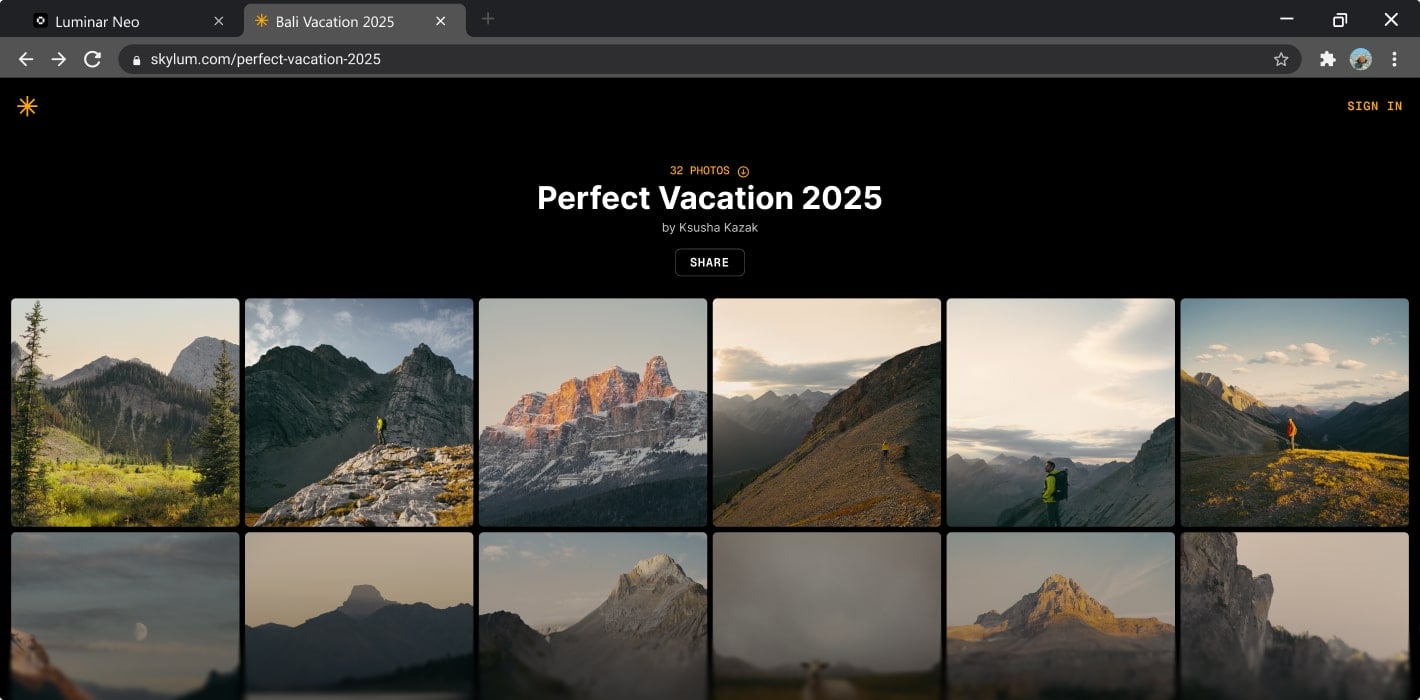
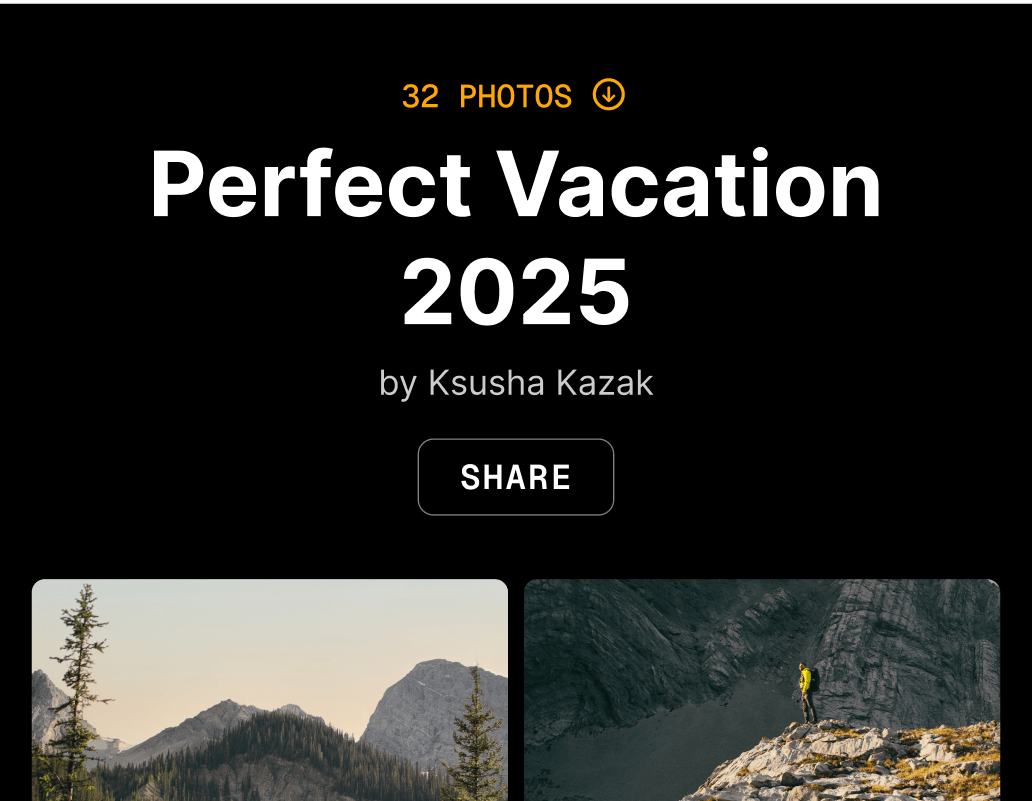
Präsentiere deine besten Arbeiten sofort mit Spaces. Sie sind von überall auf der Welt aus zugänglich – perfekt für Kund*innen, Freund*innen oder Fans.
Verleihe deinen Bildern mit einem Klick mehr Tiefe und Dramatik mit Lichttiefe, dem intelligenten Tool, das Licht und Schatten für professionelle Effekte formt.
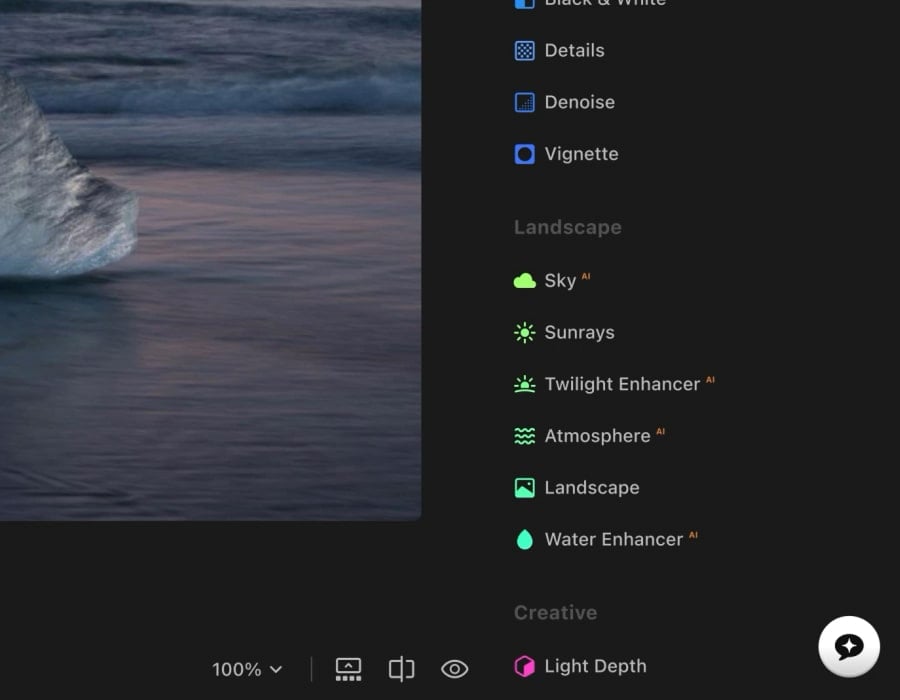
jetzt neu erschienen
Entdecke mit dem AI-Assistent maßgeschneiderte Bearbeitungsvorschläge und die besten Tools für deine Fotos.
So funktioniert's
Dein kreativer Prozess bleibt über Smartphone, Tablet, Desktop und Web hinweg verbunden.
Jede Anpassung, die du auf deinem Smartphone oder Tablet vornimmst, wird automatisch in der Cloud gespeichert, sodass du auch beim Wechsel zum Desktop genau dort weitermachen kannst, wo du aufgehört hast.
Vom Export fertiger Bilder bis hin zur Erstellung beeindruckender öffentlicher Spaces – das Ecosystem erleichtert die professionelle Präsentation Ihrer Fotos.
Keine Ablenkungen, kein Warten, keine manuellen Übertragungen, keine verlorenen Bearbeitungen – nur ein nahtloser, ununterbrochener Fluss, so dass du vom ersten Schnitt bis zum letzten Bild inspiriert und kreativ bleibst.
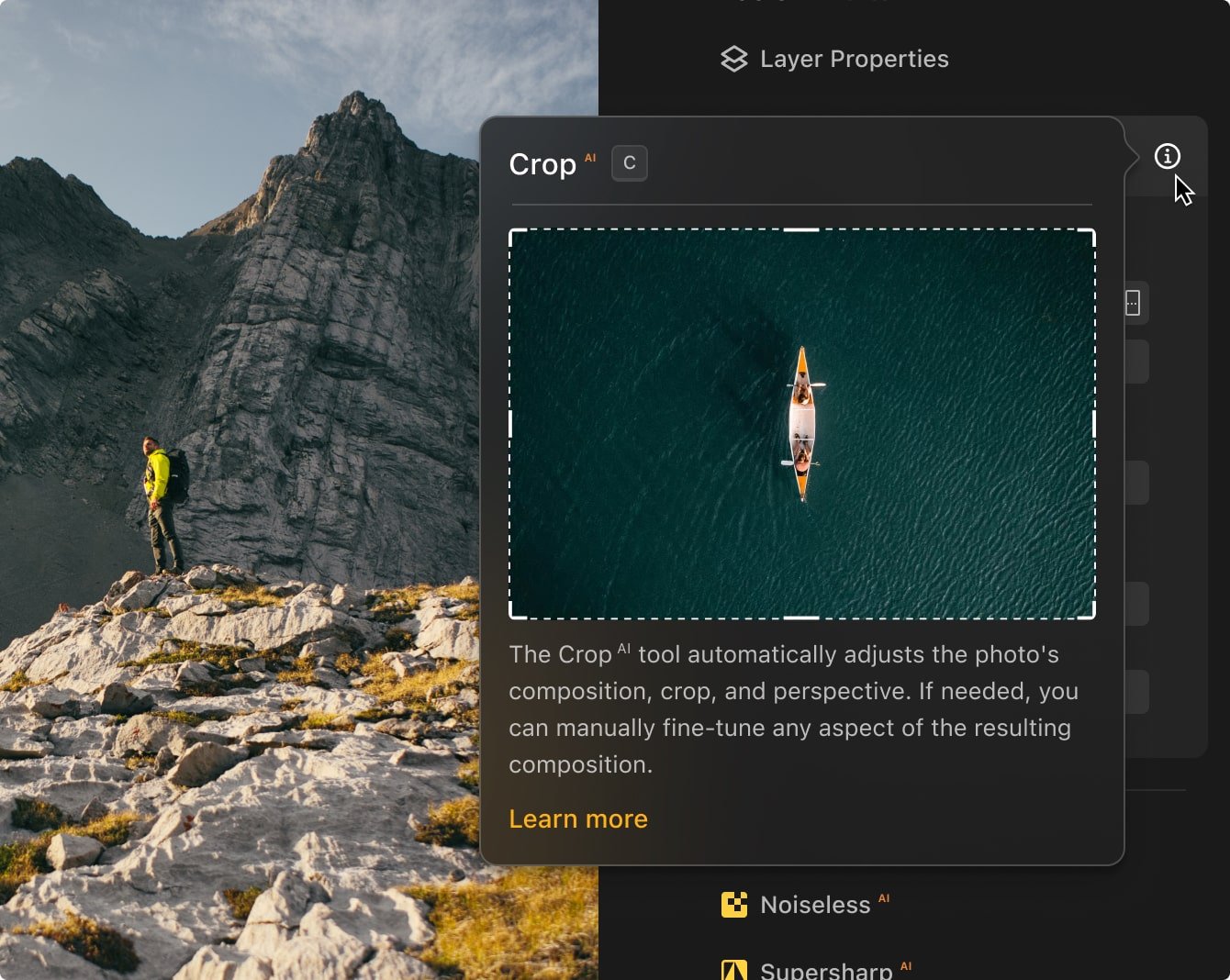
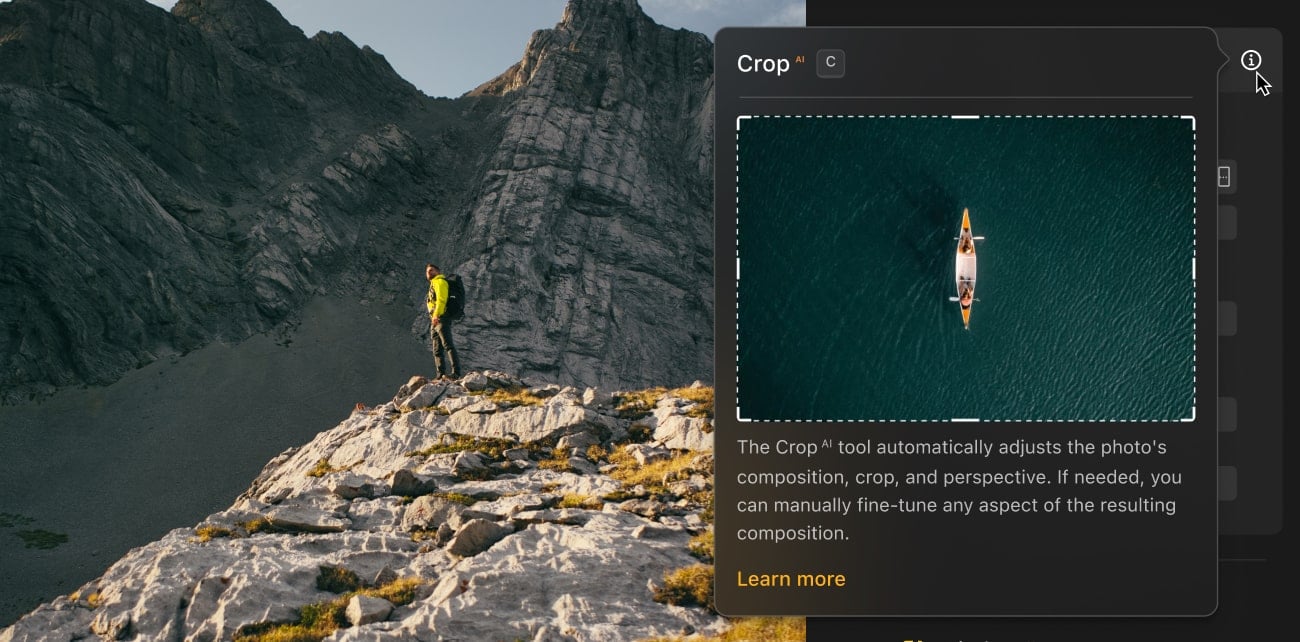
Verbesserungen beim Onboarding
Der Einstieg ist jetzt einfacher denn je. Unser aktualisiertes Onboarding hilft dir, Funktionen schneller zu erkunden und sofort mit der Erstellung zu beginnen.
Neue Kameras
Wir haben die Unterstützung für noch mehr aktuelle Kameras hinzugefügt, sodass du RAW-Dateien von deiner Lieblingsausrüstung mit voller Zuversicht und Qualität bearbeiten kannst.



Performance-Updates
Genieße bis zu 25 % schnellere Stapelverarbeitung mit wichtigen Tools wie Körper AI, Himmelsersatz und mehr – für schnellere Ergebnisse ohne Qualitätseinbußen.
Version 1.24... Leistung
Version 1.25... Leistung
Wiederherstellung, Lichttiefe,
KI-Assistent: Gerade veröffentlicht
Generatives Löschen, Generatives Austauschen, Generatives Erweitern
Enthält alle Profi-Tools wie SuperscharfAI, UpscaleAI, RauschfreiAI, Panorama Stitching, Focus Stacking, HDR Zusammenfügen, Hintergrundentfernung, Magisches LichtAI sowie Auto Adjust, Farbübertragung, Farbmaskierung und mehr.
Wenn du Luminar Mobile verwendest, klicke unten, um dein exklusives Angebot freizuschalten.
App verifizierenZuverlässiger Support, der dir gerne weiterhilft
24/7 Chat-Support
Technische Unterstützung
9/10 Zufriedenheitsgrad
4,7 Trustpilot

Desktop für Windows/MacOS und voller Zugriff auf alle generativen Tools für ein Jahr.
Mobile App für iOS/Android/ChromeOS
100 kreative Add-Ons
Luminar Neo-Videokurs

Desktop für Windows/MacOS und voller Zugriff auf alle generativen Tools für ein Jahr.
Mobile App für iOS/Android/ChromeOS
100 kreative Add-Ons
Luminar Neo-Videokurs

Desktop für Windows/MacOS und voller Zugriff auf alle generativen Tools für ein Jahr.
Mobile App für iOS/Android/ChromeOS
100 kreative Add-Ons
Luminar Neo-Videokurs
Luminar Neo-Videokurs
Kreative Fotobearbeitungstechniken in Luminar Neo

Einführung & Kursübersicht
Albert Dros stellt sich selbst vor und gibt einen kurzen Überblick über das, was du in diesem Fotokurs lernen wirst...

Einführung in die Fotografie
Worauf solltest du bei der Aufnahme deiner Fotos achten, um die besten Ergebnisse zu erzielen?

Grundlegende Bearbeitung
Albert stellt den Aufbau von Luminar Neo und die grundlegenden Tools vor, mit denen du im Handumdrehen großartige Ergebnisse erzielen kannst.

Bearbeitung für Fortgeschrittene
Albert geht in die Tiefe und zeigt dir die Tools für Fortgeschrittene in Luminar Neo und wie du sie nutzen kannst, um deine Fotos hervorzuheben.

Dramatische Bearbeitung
Werde kreativ mit deinen Fotos! Albert bearbeitet ein Foto mit weiteren kreativen Tools, um seine dramatischen Aspekte hervorzuheben und ihm neues Leben einzuhauchen.

Focus Stacking
Luminar Neo hat Erweiterungen, mit denen du noch beeindruckendere Ergebnisse erzielen kannst. In diesem Video lernst du, wie du mit der Focus Stacking-Erweiterung von Luminar Neo Focus Stacking machen kannst.

Stadtlandschaften
Was macht eine Stadtaufnahme aus? Schau dir an, wie Sie ein Foto von Dubai von gewöhnlich zu einem Beeindruckenden machen kannst.

Wälder
Finde heraus, welche Luminar Neo-Tools Albert verwendet, um seine beeindruckenden Waldfotos zu erstellen. Achte auf Atmosphäre AI, Sonnenstrahlen und andere Tools!

Presets
Lerne wie, du Presets verwendest, um schnell interessante Farblösungen in deinen Fotos zu erzielen. Albert führt dich durch die Verwendung von Presets, um noch schönere Waldaufnahmen zu machen.

Kurszusammenfassung
Hier bekommst du eine kurze Zusammenfassung des in diesem Kurs Gelernten. Viel Spaß beim kreativ Arbeiten!
Albert Dros
FOTOGRAF, AUTOR UND LEHRER
Albert Dros ist ein niederländischer Landschaftsfotograf, der eine außergewöhnliche Leidenschaft für die Planung und Erstellung einzigartiger Aufnahmen hat. Vulkane, Sonnenfinsternisse und einzigartige Aspekte der Natur erregen seine Aufmerksamkeit. Er wählt nicht nur die einfache Aufnahme.
"Go big or go home" is his motto, always trying to add some unique element to his shots.
Seine Arbeiten sind weltweit anerkannt und wurde in den größten Medien weltweit veröffentlicht.
Albert reist viel als Foto-Trainer, aber auch für persönliche Projekte. Aber auch in den Niederlanden kann er nicht aufhören zu fotografieren. Seine Inspiration hat kein Ende.
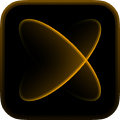
Elite-Plan der X-Mitgliedschaft
$ 39 /Jahr
Verlängerungspreis $ 59
Lehrvideobibliothek
300+ Exklusive Presets oder LUTs
300+ Einzigartige Himmel oder Overlays
30% Rabatt auf Ressourcen-Bundles von Team Skylum Neu
15% Rabatt auf dem Luminar-Marktplatz
20 neue Artikel pro Monat
Exklusive Community
Zusätzliche Überraschungsangebote
Verifiziere deinen vorherigen Kauf eines Skylum-Produkts, um Luminar Neo mit Treuerabatt zu kaufen.
Verifiziere deinen vorherigen Kauf eines Skylum-Produkts, um Luminar Neo mit Treuerabatt zu kaufen.
Gib die E-Mail-Adresse, die mit deinem Skylum-Produkt verknüft ist, ein, um deinen vorherigen Kauf zu verifizieren und kauf Luminar Neo mit Treuerabatt.
Hol dir 30% Rabatt auf jeden Plan deiner Wahl. Der Promo-Code gilt nur 24 Stunden. Lass dir dieses exklusive Angebot nicht entgehen!
Funktioniert als Standalone für:
macOS
Windows
Funktioniert als Plug-in für:
Adobe Photoshop®
Adobe Lightroom®
Apple Fotos®
Funktioniert als Standalone für:
Android
iOS
ChromeOS
Der Upgrade Pass 2025/2026 umfasst:
Der Ökosystem Pass 2025/2026 umfasst alles aus dem Upgrade Pass 2025/2026 und zusätzlich:
Nein. Die Pässe enthalten keine Luminar Neo-Lizenz. Um die Funktionen des Ecosystem Pass oder Upgrade Pass zu nutzen, benötigen Sie eine Lifetime-Lizenz für Luminar Neo.
Wenn du auf die neuen Tools zugreifen möchtest, die im Herbst-Upgrade 2025 und im Frühjahrs-Update 2026 verfügbar sein werden, musst du einen der neuen Pässe erwerben, der deinen Anforderungen am besten entspricht.
Du kannst alle in deinem aktuellen Pass enthaltenen Tools ohne Upgrade weiter nutzen (mit Ausnahme der Generativen Tools)
Um die Generativen Tools (Generatives Löschen, Generatives Erweitern, Generatives Austauschen) nach dem 31. Dezember 2026 weiterhin nutzen zu können, musst du einen neuen Pass erwerben, der diese Tools enthält. Wir werden kurz vor diesem Datum aktualisierte Pass-Optionen zur Verfügung stellen, sodass du diejenige auswählen kannst, die deinen Anforderungen am besten entspricht.
Ja. Wenn Ihr Skylum-Konto sowohl Luminar Neo als auch Luminar Mobile enthält, erhalten Sie mit dem Herbst-Upgrade Zugriff auf das Luminar Ecosystem mit geräteübergreifender Bearbeitung.
Wenn Sie auch an den neuen Werkzeugen des Herbst-Upgrades interessiert sind (z. B. Restoration oder KI-Assistent), empfehlen wir den Upgrade Pass 2025/26 für den vollständigen Zugriff.
Ja. Der Kauf ist durch unsere Geld-zurück-Garantie vom Kaufdatum bis 30 Tage nach Veröffentlichung aller Tools aus dem Herbst-Upgrade 2025 (einschließlich des AI-Assistenten, der im Dezember 2025 erscheint) abgedeckt. So kannst du Luminar Neo in vollem Umfang testen, bevor du dich entscheidest.
Mac-Modelle
MacBook, MacBook Air, MacBook Pro, iMac, iMac Pro, Mac Pro, Mac mini, von Anfang 2010 oder neuer
Prozessor
CPU Intel® Core™ i5 8 Gen oder besser
Betriebssystem
macOS 12.0. oder höher.
RAM
Speicher 8 GB RAM oder mehr (16+ GB RAM wird empfohlen)
Speicherplatz
Festplatte 10 GB freier Speicherplatz; SSD für die beste Leistung
Bildschirm
1280x768 oder besser
Hardware
Windows-basierter Hardware-PC mit Maus oder ähnlichem Eingabegerät
Prozessor
CPU Intel® Core™ i5 8gen oder besser, AMD Ryzen™ 5 oder besser
Betriebssystem
10 Version 1909 oder höher (nur 64-Bit-Betriebssysteme).
RAM
Speicher 8 GB RAM oder mehr (16+ GB RAM wird empfohlen)
Speicherplatz
Festplatte 10 GB freier Speicherplatz; SSD für die beste Leistung
Bildschirm
1280x768 oder besser
Grafikkarte
Grafikkarte kompatibel mit OpenGL 3.3 oder neuer